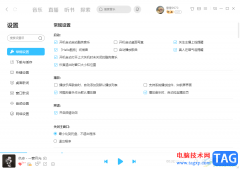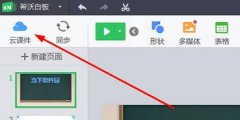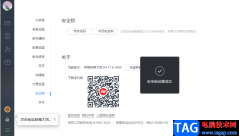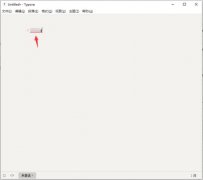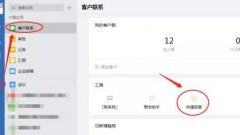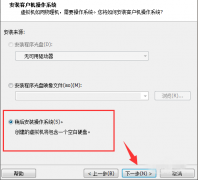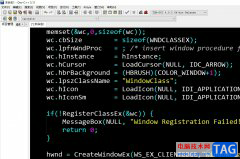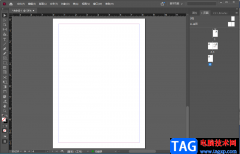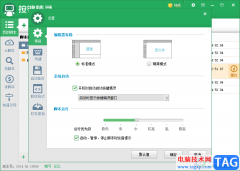illustrator是Adobe产品中一款设计软件,这款软件可以帮助用户进行各种元素的编辑和设计操作,该软件和ps、au等几款软件是一个公司旗下的,因此专业性是非常高的,功能非常的强大,这款软件有一个可以新建画板的功能,我们可以通过新建画板,然后在画板中设置自己想要的元素,比如有趣的图片、好看的图形以及精美的文字等,都是可以操作的,当你新建了多余的画板之后,你可以将多余的画板删除就好了,删除画板的方法是非常简单的,小编这里分享三种删除illustrator画板的方法,如果你需要的情况下可以看看方法教程,希望可以帮助到大家。
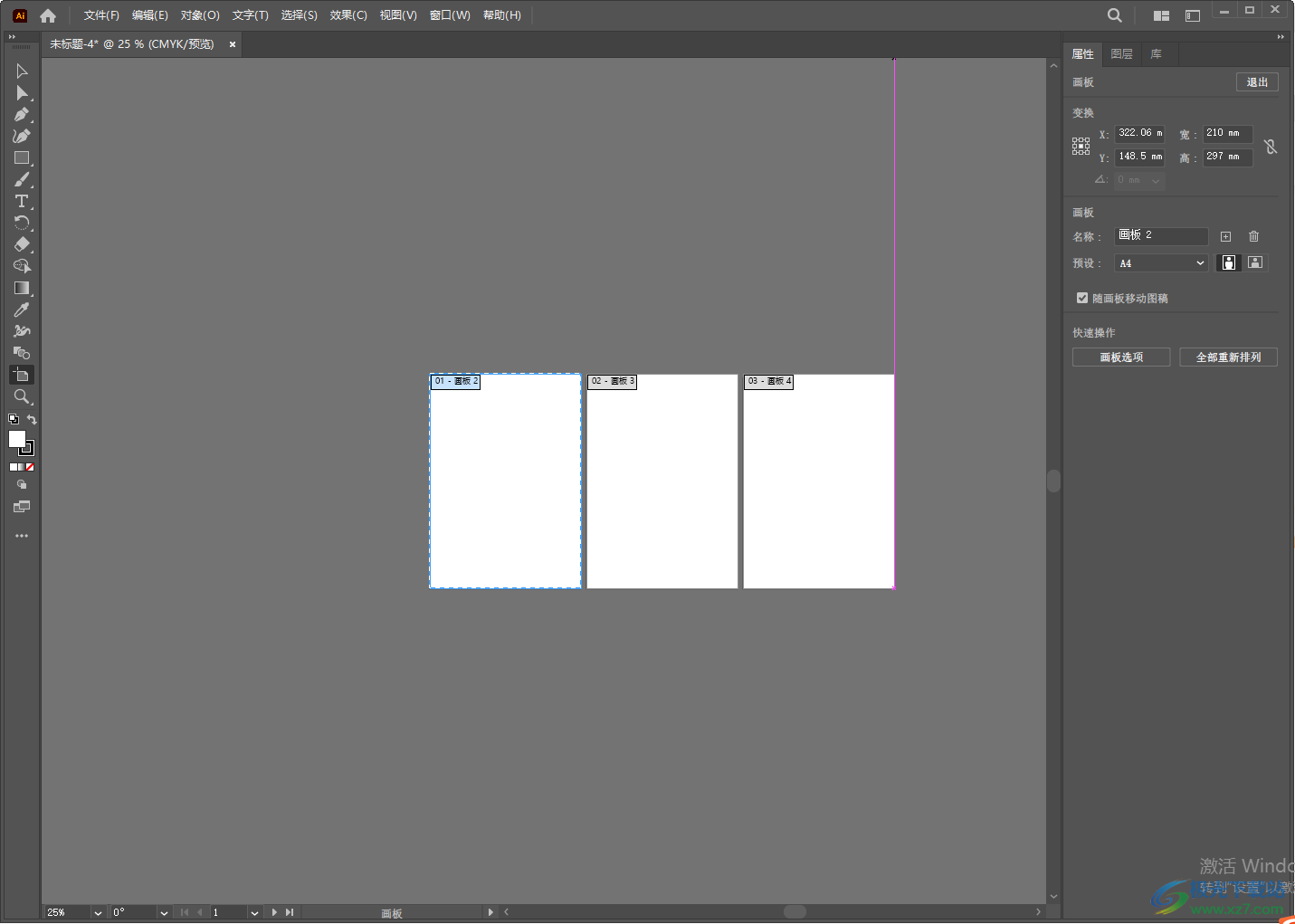
方法步骤
1.将电脑中的illustrator点击打开,进入到illustrator的操作页面中,在该页面中点击左上角的【新文件】按钮。
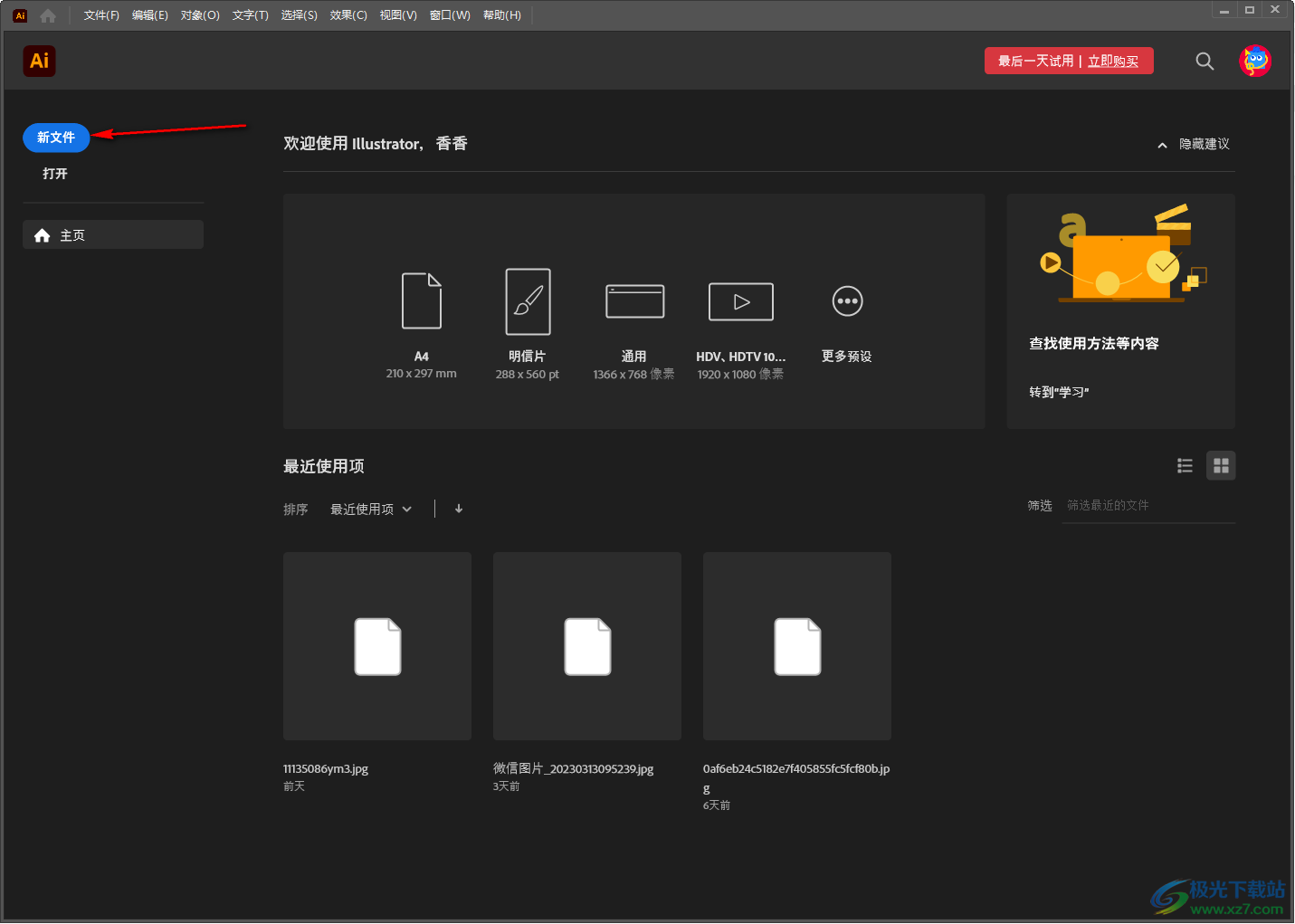
2.然后就会打开一个新建文件的窗口,在该窗口下点击自己想要的设置的文档类型,以及设置一下文档的相关参数,之后点击创建按钮即可。
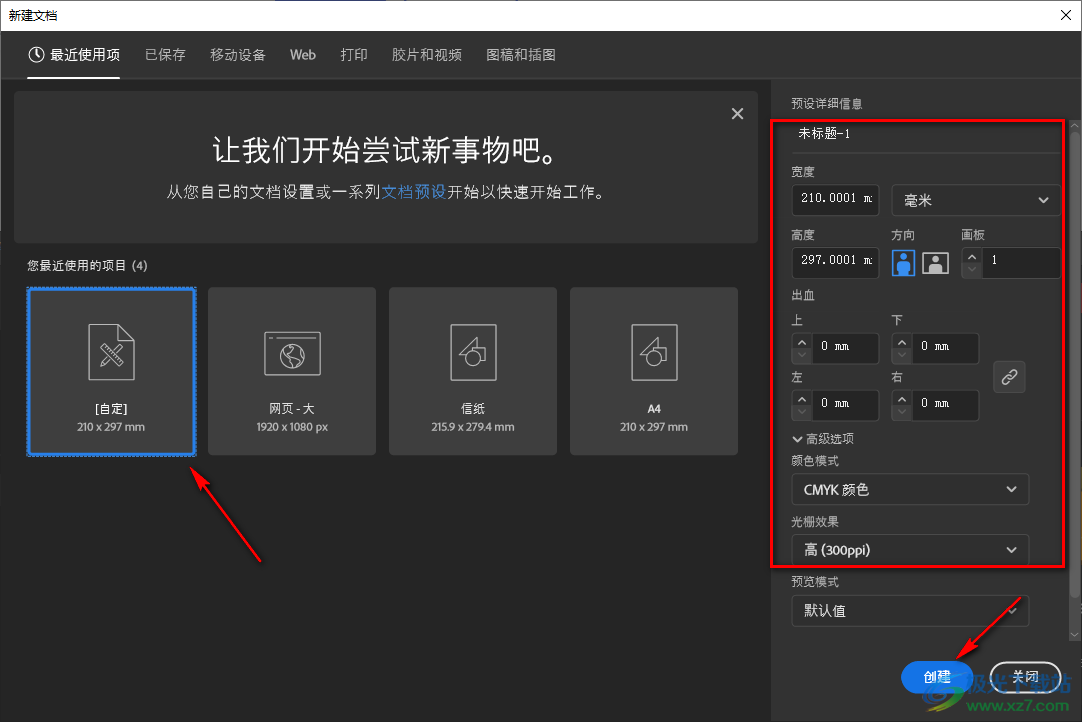
3.进入新建的编辑页面之后,将鼠标定位到左侧工具栏中的【画板】这个工具位置进行点击,将该功能进行激活,那么可以看到我们的画布的边框就会变成虚线,如图所示。
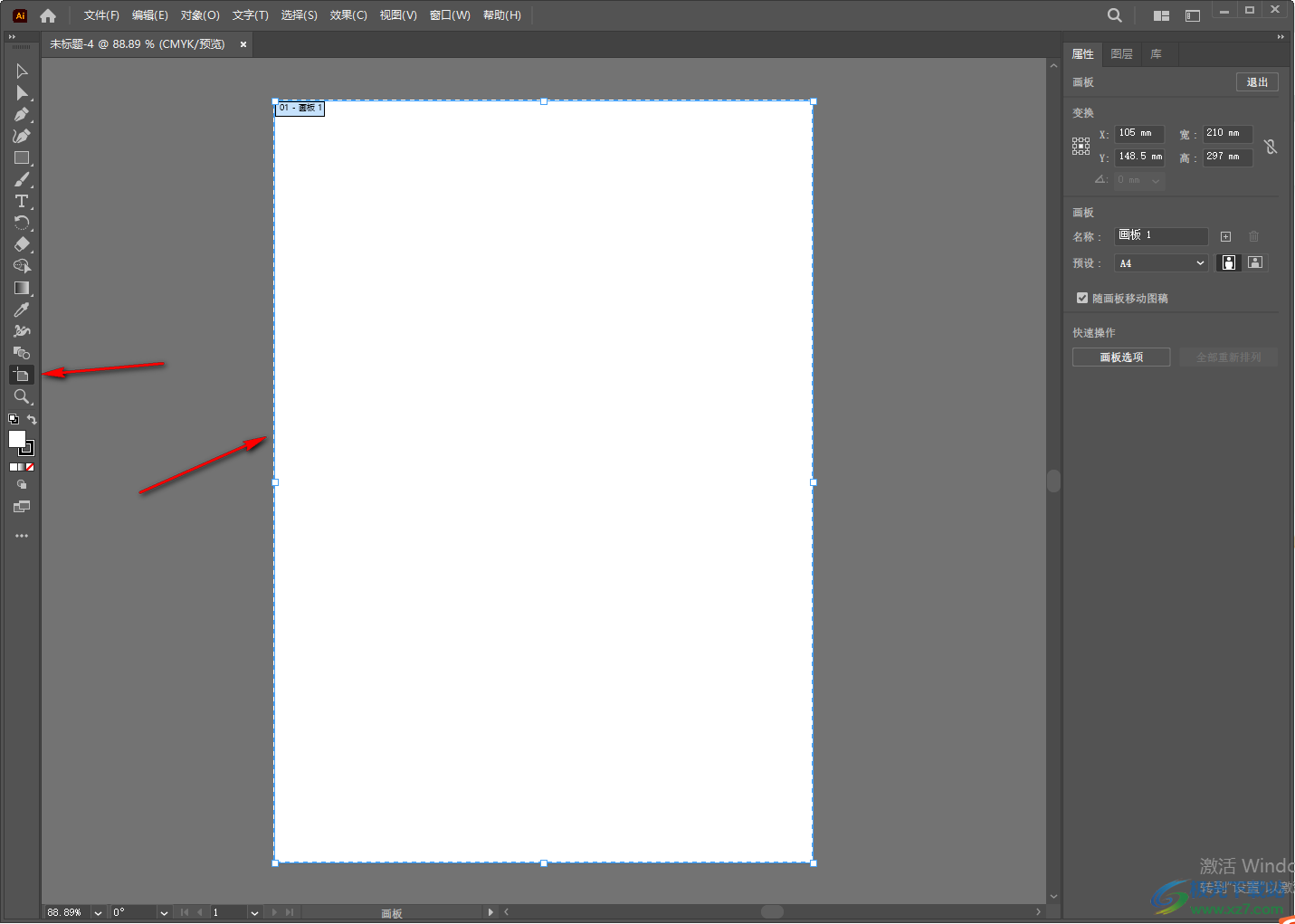
4.这时我们可以在左侧的【属性】窗口下,点击【画板】后面的【+】图标进行新建画板,你可以根据自己的需要新建多个画板。
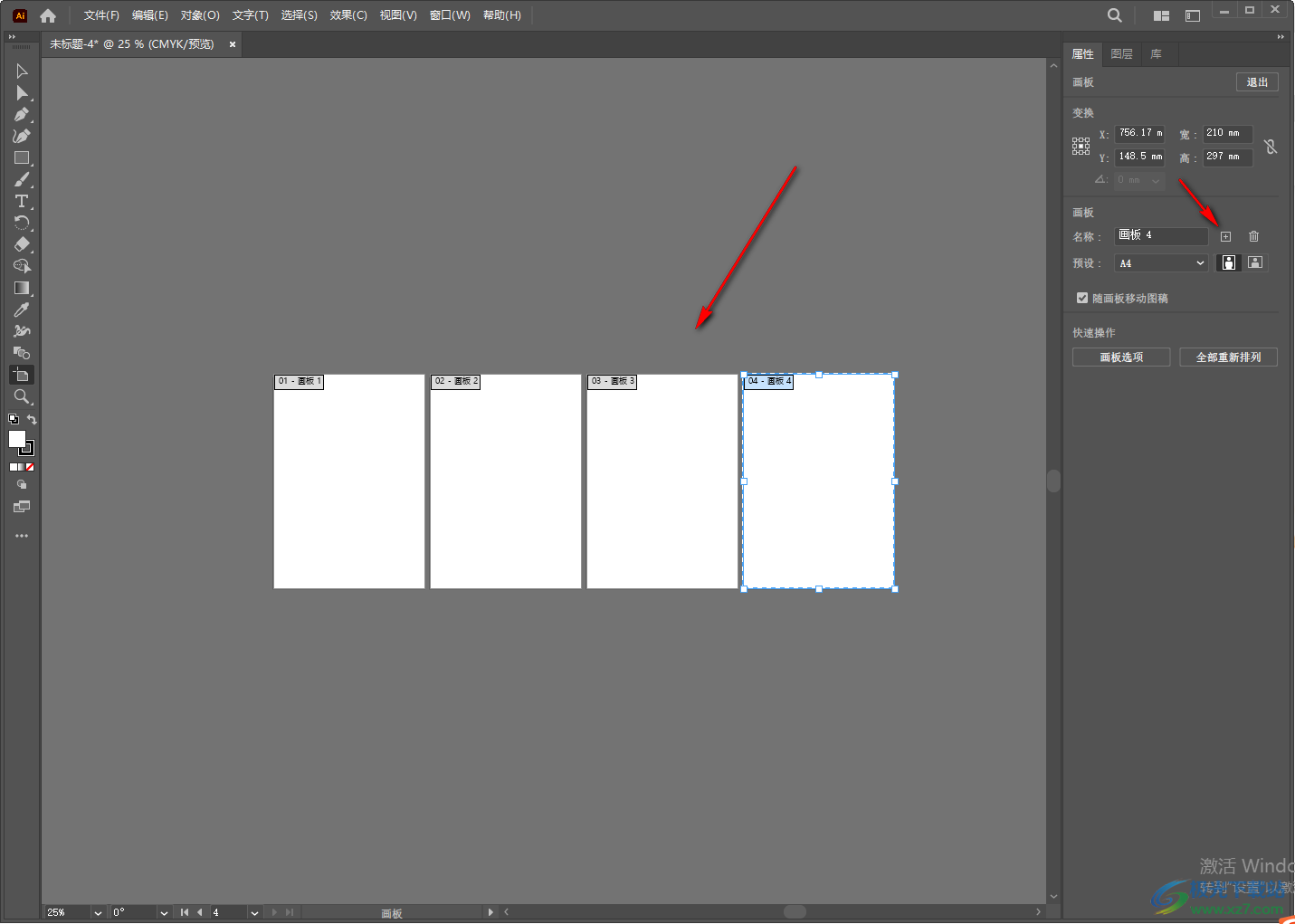
5.当你新建好画板之后,你可以在画板中进行设计自己需要的元素,如果有多余的画板,那么你可以用鼠标右键点击该画板,选择【剪切】按钮即可删除掉。
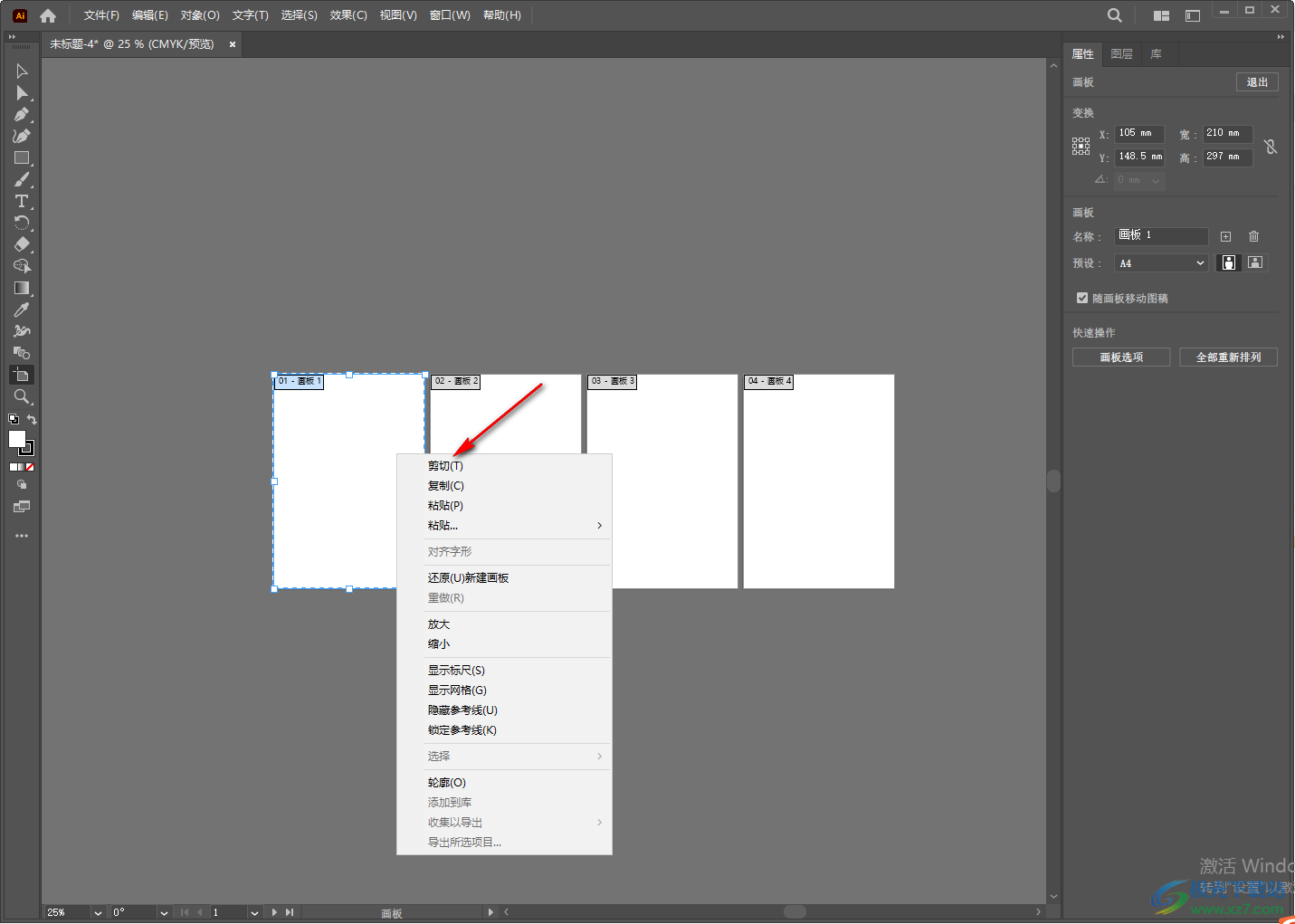
6.或者你还可以直接选择需要删除的画板,然后在右侧点击【画板】后面的删除图标按钮进行删除画板也是可以的,或者直接选中需要删除的画板,然后按下键盘上的delete键也是可以快速删除的。
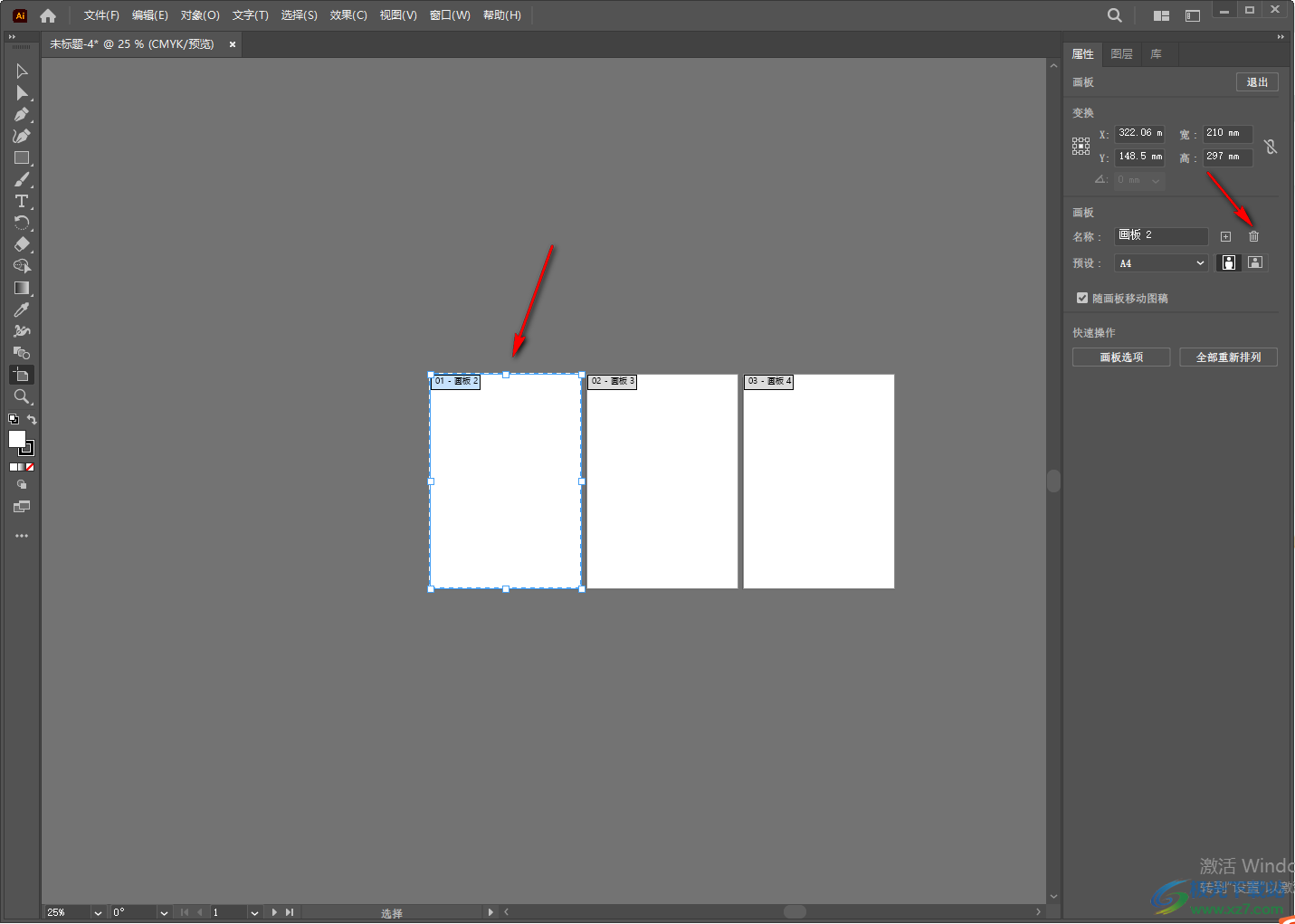
以上就是关于如何使用illustrator删除画板的具体操作方法,你可以通过illustrator进行新建多个画板进行设计需要的内容,当然也可以将不需要的画板进行删除掉,只需要通过以上小编分享的几个删除方法进行删除就好了,需要的话可以操作试试。